 Herzlich Willkommen zum Merlin Webmodul Tutorial! Mit Merlin haben Sie für ein modernes und leistungsfähiges Programm für Projektmanagement am Mac entschieden.
Herzlich Willkommen zum Merlin Webmodul Tutorial! Mit Merlin haben Sie für ein modernes und leistungsfähiges Programm für Projektmanagement am Mac entschieden.
Mit dem Webmodul haben Sie zusätzlich einen eigenen Webserver in Merlin, der Projekte als HTML-Webseiten für eine plattformunabhängige Verwendung im Webbrowser ermöglicht.
Das Besondere daran ist, dass sowohl in Merlin als auch im Browser das Projekt nach dem Sichern sich auf einem gleichen Stand befindet. Ein erneutes Laden von Seiten im Browser ist nicht notwendig.
Damit Sie in den Genuss dieser neuen Funktion in Merlin kommen, soll Ihnen dieses Tutorial beim Einrichten des Webmoduls weiterhelfen.
Voraussetzungen
Für das Publizieren von Projekten im HTML-Format benötigen Sie Merlin und das optionale Webmodul. Eine Lizenz kann separat für 95€ (Netto) erworben werden. Das Webmodul wird mit Merlin 2.6 ausgeliefert und kann im Demo-Modus verwendet werden. In Merlin Server ist das Web-Modul enthalten.
Mit folgenden Webbrowsern kann ein über das Webmodul bereitgestelltes Projekt geöffnet und bearbeitet werden:
- Safari 4 für Mac OS X oder Windows
- Safari 3 für Mac OS X oder Windows
- Firefox 3 für Mac OS X oder Windows
- Internet Explorer 7 für Windows
- Internet Explorer 8 für Windows (Nur im IE7 Kompatibilitätsmodus)
Für das Publizieren über das Internet wird ein Router, der mit UPnP oder NAT-PMP ausgestattet ist, vorausgesetzt. Lesen Sie hierzu mehr im Abschnitt „Externes Publizieren“.
Erste Schritte
Haben Sie bereits ein Projekt erstellt, können Sie dieses mithilfe des Webmoduls veröffentlichen. Stellen Sie vorher sicher, dass das Projekt bereits gesichert ist und das im Menü „Merlin > Einstellungen“ im Register „Mitbenutzung“ die Port-Weiterleitung aktiviert ist:

Die Webnutzung aktivieren
Gehen Sie in das Menü „Ablage > Publizieren“. Sie können auch das Tastaturkürzel [Shift + Befehl + P], oder das Symbol „Publizieren“ verwenden.

Im nachfolgenden Dialog klicken Sie auf das Register „Web Sharing“
Um das Projekt für die Verwendung mit dem Webmodul freizugeben betätigen Sie den „Start“.
Das Projekt wird für die Webnutzung freigegeben. Im Dialog erscheint ein Symbol mit einem @-Zeichen. Die Farbe des Symbols verrät Ihnen, ob das Projekt lokal, also nur in ihrem internen Netzwerk aufgerufen werden kann, oder ob es auch für die externe Nutzung über das Internet veröffentlicht ist. (Rot: Intern | Blau: Extern)

Info
Die vom Webmodul erstellten IP-Adressen werden nach einem folgenden Schema erstellt: http://192.168.2.100:7080/wa/default?title=Projektname
Die IP-Adresse 192.168.2.100 ist eine durch den Router intern vergebene IP. Diese IP wird am Port 7080 weitergeleitet. Die Port-Weiterleitung kann in den Merlin Einstellungen manuell geändert werden. Der restliche Teil wird benötigt um das richtige Projekt in Merlin zu finden, dabei ist „Projektname“ der Name den Ihre Projektdatei trägt.
Mit einem Klick auf das Symbol wird das Projekt auf Ihrem Rechner mit Ihrem Webbrowser in Mac OS X geöffnet. Über das Arbeiten im Webmodul können Sie an dieser Stelle mehr erfahren.

Sie können das Symbol aus dem Dialog mit der Maus herausziehen und beispielsweise auf Mail oder iChat übertragen. So kann die Adresse anderen Anwendern mitgeteilt werden.

Die Webnutzung des Projekts kann jederzeit angehalten werden, hierzu müssen Sie lediglich die Freigabe für das Web Sharing mit „Stopp“ beenden.
Info
Haben Sie das Webmodul noch nicht erworben, befindet sich dieses im Demo-Modus und der folgenden Dialog erscheint. Klicken Sie auf „OK“ um das Webmodul zu testen, oder betätigen Sie „Kaufen“ um eine Lizenz zu erwerben.

Externes Publizieren
Das externe Publizieren mit dem Webmodul unterscheidet sich nicht vom internen. Die einzige Hürde die genommen werden muss ist das Einrichten Ihres Routers für das externe Publizieren. Das Webmodul unterstützt die UPnP-Technologie, damit sind die meisten modernen Router ausgestattet. Schalten Sie diese Option in Ihrem Router an, so wird Merlin automatisch mit dem Router kommunizieren und eine IP-Adresse für den Zugriff von Außerhalb generieren. Hierbei färbt sich das Proxy-Symbol blau. Daran können Sie auch auf Anhieb erkennen ob die Webnutzung für externen Zugriff aktiviert ist.
Automatische Konfiguration – UPnP oder NAT-PMP
Mit einem UPnP-tauglichen Router können Sie mit dem geringsten Aufwand Ihre Projekte auch außerhalb Ihres Intranets zur Verfügung stellen. Sie müssen lediglich diese Funktion in Ihrem Router aktivieren, der restliche Vorgang läuft vollkommen automatisch ab.
Bei NAT-PMP (kurz für NAT-Port-Mapping-Protokoll) handelt es sich um eine Technologie die Apple in seinen Airport-Produkten verwendet. Diese hat die selbe Funktionsweise wie UPnP und stellt automatisch das NAT für den externen Zugriff ein.
Info
Besitzt Ihr Router weder UPnP noch NAT-PMP, so können Sie trotzdem mit der folgenden Anleitung Ihre Projekte für die externe Webnutzung einrichten.

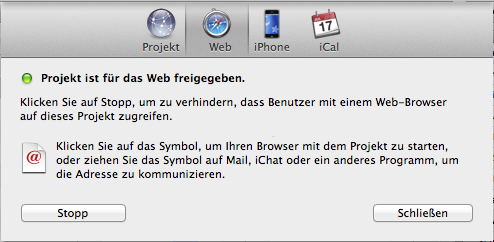
Pingback: Merlin101: Merlin iPhone-Sharing verwenden » MacPM.net
Ich habe das gerade im Auftrag eines Kunden eingerichtet. Ich hätte hierzu jedoch 2 Frage.
1. Gibt es irgend eine Möglichkeit eine https Verbindung zu erzwingen
2. Kann die Eintrittsseite mit einem Usernamen und Passwort geschützt werden.
Ich finde es doch schon arg fragwürdig eine Möglichkeit zu schaffen seine sensiblen Projektdaten im Internet freigeben zu können, ohne zmindest eine Verschlüsselung und Passwortsicherung zu haben.
Hallo Benson,
zu 1: es gibt keinen https Verbindung für Merlin. Zu 2: aber man kann alle Projekte mit Kennwort sichern auch die Eintrittsseite kann von Zugriff durch anonyme Benutzer geschützt werden. Wie das geht findet man auch auf dieser Webseite: http://www.projectwizards.net/de/macpm/merlin/merlin-101-zugriffsrechte-und-passwortschutz-fur-projekte
Pingback: Merlin101: Merlin iPhone-Sharing verwenden | MacPM.net